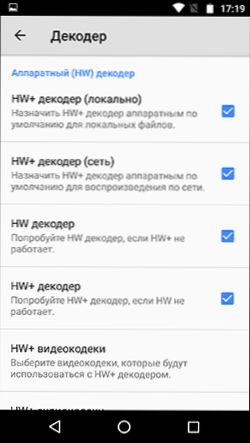Uobičajeni problem za korisnike tableta i telefone na Googleovom Androidu je nemogućnost gledanja videozapisa na mreži, kao i filmova preuzetih na telefon. Ponekad problem može imati drugačiji prikaz: videozapis snimljen na istom telefonu nije prikazan u Galeriji ili, primjerice, postoji zvuk, ali umjesto videozapisa postoji samo crni zaslon.
Uobičajeni problem za korisnike tableta i telefone na Googleovom Androidu je nemogućnost gledanja videozapisa na mreži, kao i filmova preuzetih na telefon. Ponekad problem može imati drugačiji prikaz: videozapis snimljen na istom telefonu nije prikazan u Galeriji ili, primjerice, postoji zvuk, ali umjesto videozapisa postoji samo crni zaslon.
Neki uređaji mogu reproducirati većinu formata videozapisa, uključujući bljeskalicu prema zadanim postavkama, neki drugi zahtijevaju instalaciju dodataka ili pojedinačnih igrača. Ponekad, kako bi se ispravila situacija, potrebno je otkriti aplikaciju treće strane koja ometa reprodukciju. Pokušat ću razmotriti sve moguće slučajeve u ovom priručniku (ako se prve metode ne uklapaju, preporučujem da obratite pažnju na sve ostale, vjerojatno će oni moći pomoći). Vidi također: Sve korisne upute za Android.
Ne igra mrežni videozapis na Androidu
Razlozi zašto se videozapisi s web-lokacija ne prikazuju na vašem Android uređaju mogu biti vrlo različiti, a nedostatak Flasha nije jedini jer se različite tehnologije upotrebljavaju za prikaz videozapisa na različitim resursima, od kojih su neke izvorne za Android, ostale su prisutne samo u neke inačice, itd.
Najlakši je način rješavanja ovog problema za starije verzije Androida (4.4, 4.0) instalirati drugi preglednik koji ima Flash podršku iz trgovine aplikacija Google Play (za kasnije verzije - Android 5, 6, 7 ili 8, ovaj način rješavanja problema vjerojatno nije će raditi, ali jedan od načina opisanih u sljedećim odjeljcima priručnika može funkcionirati). Ti preglednici uključuju:
- Opera (ne Opera Mobile i Opera Mini, ali Opera Browser) - preporučujem, najčešće se rješava problem s reprodukcijom videozapisa, dok u drugima - ne uvijek.
- Preglednik preglednika Maxthon
- Preglednik UC preglednika
- Dolphin Browser
Nakon instalacije preglednika pokušajte vidjeti hoće li se videozapis prikazati u njemu, s visokim stupnjem vjerojatnosti da će se problem riješiti, posebno ako se za videozapis koristi Flash. Usput, posljednja tri preglednika možda vam nisu poznata, budući da ih relativno mali broj ljudi koristi i to, uglavnom na mobilnim uređajima. Ipak, preporučujem vam da se upoznate, vrlo je vjerojatno da će brzina rada tih preglednika funkcije i mogućnost korištenja plug-inova više vole od standardnih Android opcija.
Postoji još jedan način - instalirati Adobe Flash Player na svoj telefon. Međutim, ovdje je potrebno uzeti u obzir da Flash Player za Android počevši od verzije 4.0 nije podržan i nećete ga pronaći u trgovini Google Play (a obično nije potrebno za novije verzije).Načini instaliranja flash playera na nove verzije sustava Android, međutim, dostupni su - pogledajte Kako instalirati Flash Player na Androidu.
Nema videozapisa (crni zaslon), ali ima zvuk na Androidu
Ako iz bilo kojeg razloga prestanete igrati video na mreži, u galeriji (snimljenim na istom telefonu), na usluzi YouTube, u medijskim reproduktorima, ali postoji zvuk, a sve je ispravno funkcioniralo, ovdje bi moglo biti mogućih razloga (svaka stavka bit će detaljnije se raspravlja u nastavku):
- Izmjene zaslona na zaslonu (tople boje u večernjim satima, korekcija boje i slično).
- Prekrivanje.
Na prvoj točki: ako ste nedavno:
- Instalirane aplikacije s funkcijama promjene temperature boje (F.lux, Twilight i drugi).
- Uključene ugrađene funkcije za to: na primjer, Live Display funkcija u CyanogenMod (nalazi se u postavkama zaslona), Ispravka boje, Invert boja ili Visoka kontrastna boja (u Postavkama - Posebne značajke).

Pokušajte onemogućiti te značajke ili deinstalirati aplikaciju i provjeriti prikazuje li se videozapis.
Slično s slojevima: one aplikacije koje upotrebljavaju slojeve na Androidu 6, 7 i 8 mogu uzrokovati opisane probleme s prikazom videozapisa (crni zaslon).Te aplikacije uključuju neke blokade aplikacija, kao što je CM Locker (pogledajte Kako postaviti lozinku za Android aplikaciju), neke aplikacije dizajna (dodavanje kontrola na vrhu glavnog Android sučelja) ili roditeljske kontrole. Ako ste instalirali takve aplikacije - pokušajte ih ukloniti. Saznajte više o tome što te aplikacije mogu biti: Slojevi otkriveni na Androidu.
Ako ne znate jesu li instalirani, postoji jednostavan način za provjeru: učitajte Android uređaj u sigurnom načinu rada (sve aplikacije trećih strana privremeno su onemogućene), a ako se u tom slučaju vide bez problema, slučaj je jasno u nekim trećim stranama aplikacije i zadatak - identificirati i onemogućiti ili izbrisati.
Ne otvara film, postoji zvuk, ali nema videozapisa i drugih problema s prikazivanjem videozapisa (preuzetih filmova) na Android smartfonima i tabletima
Drugi problem koji novi vlasnik android uređaja pokreće je nemogućnost reprodukcije videozapisa u nekim formatima - AVI (s određenim kodekima), MKV, FLV i drugima. Govor je o filmovima preuzetim s negdje na uređaju.
Sve je sasvim jednostavno.Baš kao na uobičajenom računalu, tabletima i Android telefonima, odgovarajuće kodeke služe za reprodukciju medijskog sadržaja. Ako nisu dostupni, audio i video se možda neće moći reproducirati, ali se može reproducirati samo jedan od zajedničkog strujanja: na primjer, postoji zvuk, ali nema videozapisa i obrnuto.
Najlakši i najbrži način da svoj Android reproducira sve filmove jest preuzimanje i instalacija reproduktora treće strane s velikim brojem kodeka i opcija reprodukcije (posebice uz mogućnost omogućavanja i onemogućavanja hardverskog ubrzanja). Mogu preporučiti dva takva igrača - VLC i MX Player, koji se mogu besplatno preuzeti u Trgovini Play.
Prvi igrač je VLC, dostupan ovdje za download: https://play.google.com/store/apps/details?id=org.videolan.vlc
Nakon instalacije uređaja pokušajte reproducirati sve videozapise koji imaju poteškoće. Ako se i dalje ne reproducira, prijeđite na VLC postavke i u odjeljku "Ubrzavanje hardvera" pokušajte omogućiti ili onemogućiti dekodiranje hardverskog videozapisa, a zatim ponovo pokrenuti reprodukciju.
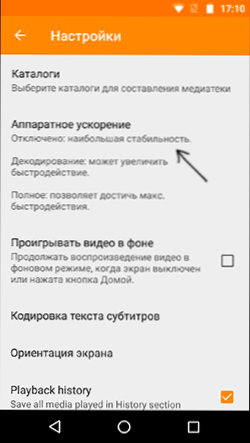
MX Player je još jedan popularan igrač, jedan od najomornitijih i najprikladnijih za ovaj mobilni operativni sustav.Da biste sve radili najbolje, slijedite ove korake:
- Pronađite MX Player u Googleovoj trgovini aplikacijama, preuzmite, instalirajte i pokrenite aplikaciju.
- Idite na postavke programa, otvorite stavku "Dekoder".
- Potvrdite okvir "HW + dekoder" u prvom i drugom odlomku (za lokalne i mrežne datoteke).
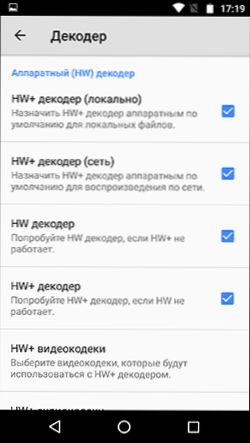
- Za većinu suvremenih uređaja ove postavke su optimalne i nema dodatnih kodeka. Međutim, možete instalirati dodatne kodeke za MX Player, za koji se do kraja pomaknite kroz stranicu postavki dekodera za igrače i obratite pažnju na koju verziju kodeka preporučujemo za preuzimanje, primjerice ARMv7 NEON. Nakon toga idite na Google Play i upotrijebite pretraživanje da biste pronašli odgovarajuće kodeke, tj. Upišite potragu za "MX Player ARMv7 NEON", u ovom slučaju. Instalirajte kodeke, potpuno zatvorite i ponovo pokrenite uređaj.
- Ako se videozapis ne reproducira s uključenim HW + dekoderom, pokušajte ga isključiti i umjesto toga najprije uključiti samo HW dekoder, a ako ne radi, SW dekoder je u istim postavkama.
Dodatni razlozi zbog kojih Android ne prikazuje videozapise i načine kako to popraviti.
Zaključno, nekoliko rijetkih, ali ponekad naišlo na opcije zbog razloga zašto se videozapis ne reproducira, ako gore opisane metode nisu pomogle.
- Ako imate Android 5 ili 5.1 i ne prikazujete videozapis na mreži, pokušajte uključiti način za razvojne programere, a zatim u izborniku načina za razvojne programere prebacujte NUPlayer za reprodukciju strujanja na AwesomePlayer ili obrnuto.
- Za stare uređaje na MTK procesorima ponekad je potrebno (nedavno naišlo) da naiđe na činjenicu da uređaj ne podržava videozapis iznad određene razlučivosti.
- Ako imate omogućene opcije za razvojnog programera, pokušajte ih isključiti.
- Pod uvjetom da se problem manifestira samo u jednoj aplikaciji, na primjer YouTubeu, pokušajte prijeći na Postavke - Aplikacije, pronaći tu aplikaciju, a zatim izbrisati predmemoriju i podatke.
To je sve - za one slučajeve u kojima android ne prikazuje video, bez obzira na to je li on online video na stranicama ili lokalnim datotekama, ove metode, u pravilu, su dovoljne. Ako se iznenada ne pojavi - postavite pitanje u komentarima, pokušat ću odmah odgovoriti.